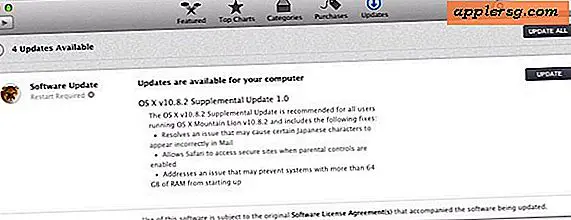Comment masquer des photos dans des photos pour Mac avec un album caché

Si vous avez des photos que vous préférez ne pas afficher à côté de votre album photo ordinaire dans Photos pour Mac, vous pouvez masquer ces photos, puis utiliser un album spécial Photos cachées pour contenir les images cachées et les parcourir séparément. Ces images masquées seront autonomes et séparées des vues d'album normales, bien qu'elles puissent être facilement accessibles à partir de l'application Photos sur Mac. Nous allons vous montrer comment masquer les photos, puis comment accéder à l'album Caché et comment afficher des photos.
Pour être clair, cela ne fait que masquer une image à partir de la vue normale dans l'application Photos pour Mac, similaire à la façon dont vous pouvez masquer les photos de la vue en clair sur l'iPhone et l'iPad en utilisant l'album caché. Il ne cache pas l'image du Mac ou des fonctionnalités de recherche en général, et il n'est pas protégé par un mot de passe ou quoi que ce soit d'autre, c'est juste un simple album photos séparé de l'album normal.
Comment masquer des photos dans des photos pour Mac
- Ouvrez l'application Photos et localisez la ou les photo (s) que vous souhaitez masquer dans les vues générales de l'album photos.
- Faites un clic droit (ou Ctrl + clic) sur l'image que vous souhaitez masquer et choisissez "Masquer la photo"
- Confirmez que vous voulez masquer l'image en choisissant "Masquer la photo" - cela supprimera la photo de la vue générale des photos et des albums, mais elle peut toujours être trouvée via l'album Photos cachées


Vous pouvez masquer plusieurs images en sélectionnant plusieurs images simultanément en faisant glisser le curseur, ou en appuyant sur Commande + en cliquant sur chaque image avant de choisir de masquer les photos.
Une fois que l'image est masquée, elle ne sera plus visible dans la vue générale des photos de l'application Photos pour Mac, mais uniquement dans l'album Photos cachées.
Comment afficher les images cachées dans les photos pour Mac OS
L'album de photos cachées est toujours accessible et le contenu peut être vu par n'importe qui qui sait où regarder. Voici comment vous pouvez accéder à cet album caché à partir de Photos sur Mac:
- Aller à la racine principale Photos pour Mac Voir l'album
- Déroulez le menu "View" et choisissez "Show Hidden Photo Album"
- Double-cliquez sur l'album "Caché" qui apparaît pour voir l'album de photos cachées sur l'application Mac Photos


Découverte des photos de l'album photo caché sur Mac
Les photos peuvent être enlevées et non cachées si nécessaire.
- Depuis l'album caché, faites un clic droit (ou contrôle + clic) sur une image cachée et choisissez "Afficher la photo"

Une fois qu'une photo a été affichée, elle revient à l'affichage normal dans Photos for Mac, où elle a démarré.
L'album caché est assez utile pour de nombreuses raisons évidentes, peut-être que vous copiez des photos dans des photos depuis un iPhone ou un appareil photo et que vous avez apporté quelques photos que vous souhaitez enregistrer mais que vous ne voulez pas nécessairement voir dans les vues évidentes . D'autre part, si vous avez une tonne d'images que vous cachez ou que vous souhaitez séparer, vous pouvez envisager de créer simplement une nouvelle bibliothèque de photos distincte sur le Mac, puis de basculer entre les deux bibliothèques de photos en fonction des images. vous voulez voir.